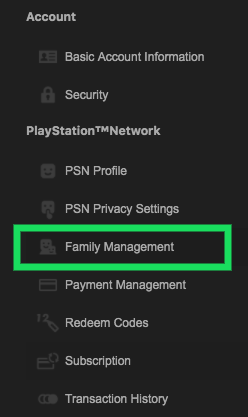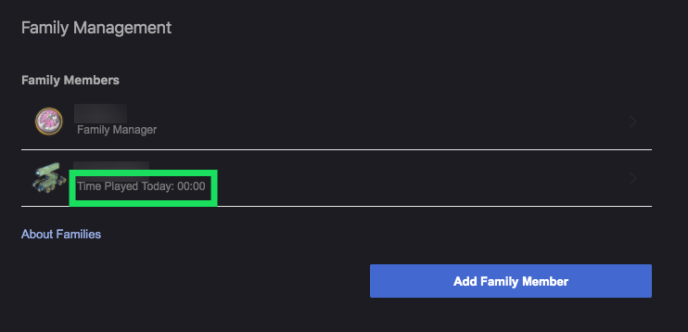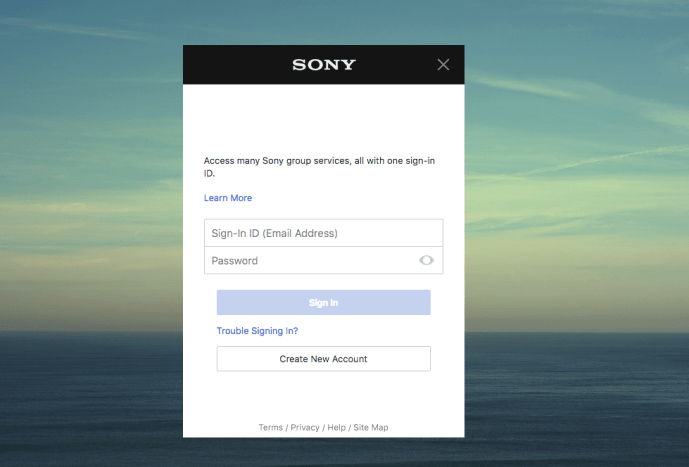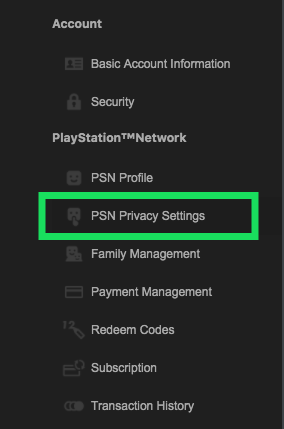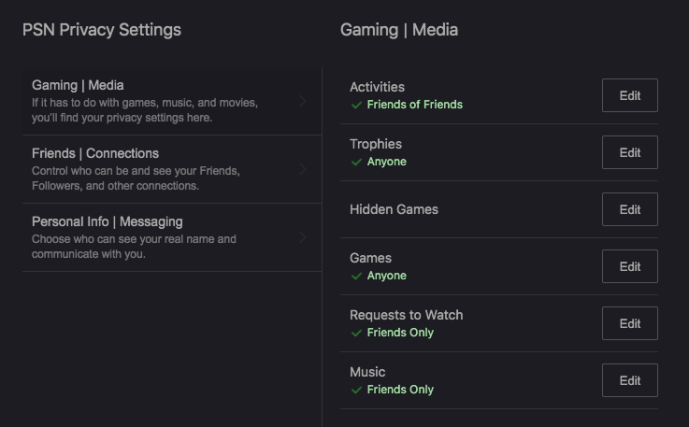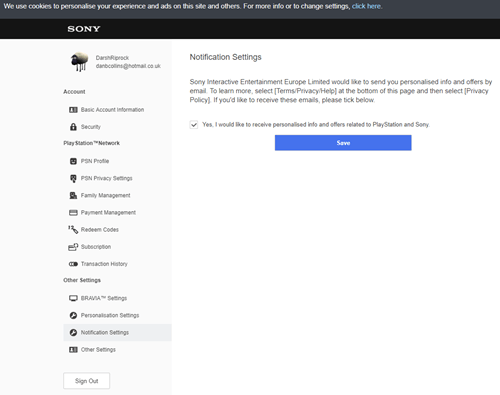Of je nu aan je vrienden wilt laten zien hoe toegewijd je bent aan een bepaalde game, of je wilt al je speeltijd optellen, je kunt je afvragen of er een manier is om te controleren hoeveel uur je hebt ingelogd op je PS4.

Hoewel deze informatie niet direct beschikbaar is op uw console, zijn er manieren om deze te krijgen.
Het maakt niet uit waarom je die informatie nodig hebt, laten we eens kijken hoe je kunt zien hoeveel uur je op PS4 hebt gespeeld.
Kun je de tijd zien die is gespeeld op PS4?
Helaas maakt Sony tijdregistratie niet eenvoudig. Er is geen manier binnen het systeem om een rapport op te stellen van de gespeelde uren of tijdstempels voor aanmeldingen. Hoewel je online toegang hebt tot je openbare PlayStation-profiel via hun My PlayStation-website, wordt hier alleen weergegeven welke trofeeën je hebt verdiend, hoeveel vrienden je hebt en soortgelijke informatie.
Uren zien die op PS4 zijn gespeeld
Hoewel je het niet via de console zelf kunt doen, is het mogelijk om via een webbrowser te zien hoeveel tijd je op je PS4 hebt doorgebracht. Dit kan worden gedaan met behulp van de functie voor ouderlijk toezicht die we hieronder zullen bespreken.
Om deze methode te laten werken, moet je je eigen PlayStation-account instellen (zelfs als je geen PlayStation hebt) en vervolgens op 'Gezinslid toevoegen' klikken om een kinderaccount toe te voegen. Doorloop het installatieproces om uw accounts te koppelen.
Om te zien hoeveel uur iemand heeft gespeeld, moet je naar de Family Management-instellingen op de Sony-website gaan.
- Ga naar de Family Management-instellingen op de Sony-website.
- Tik daar op Gezinsbeheer uit het zijmenu.
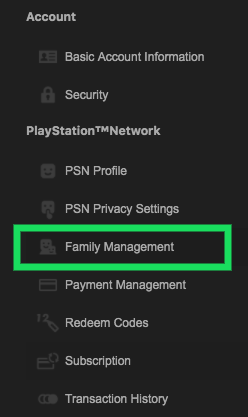
- Vervolgens kunt u de Tijd gespeeld onder de accountnaam.
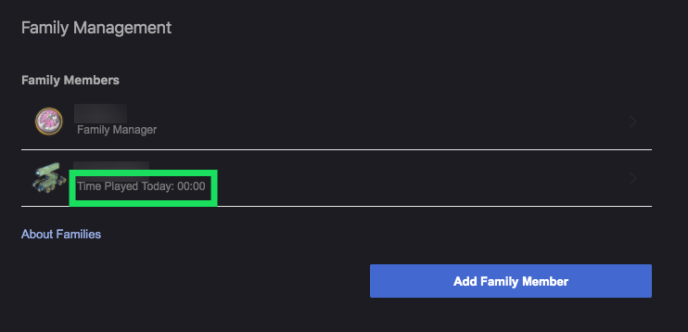
Dit laat je niet precies zien wat de persoon aan het doen was op hun PlayStation en het laat alleen zien wat ze vandaag hebben gedaan, maar het is een manier om de gespeelde tijd te zien.
Uw activiteitenfeed beheren
U kunt als volgt beheren wat er in uw activiteitenfeed wordt gedeeld:
- Ga naar je Sony-account en log in.
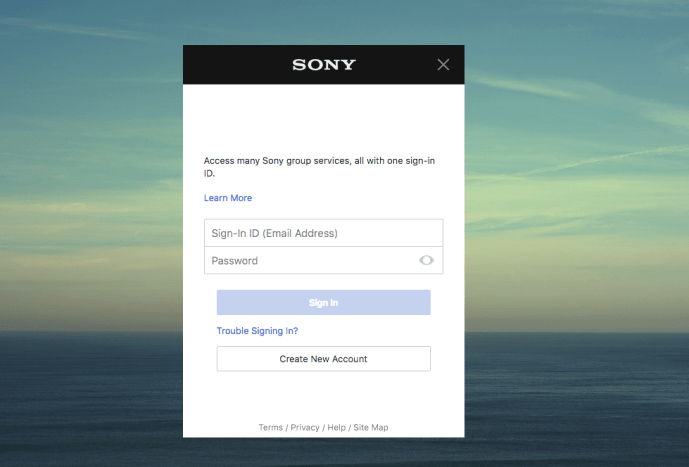
- Klik op PSN-privacyinstellingen.
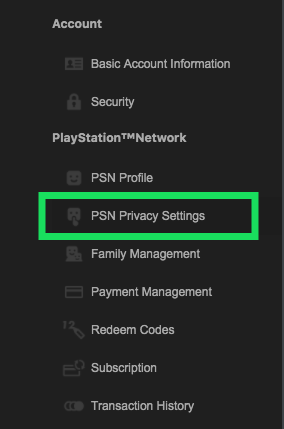
- Klik op Gamen | Media.
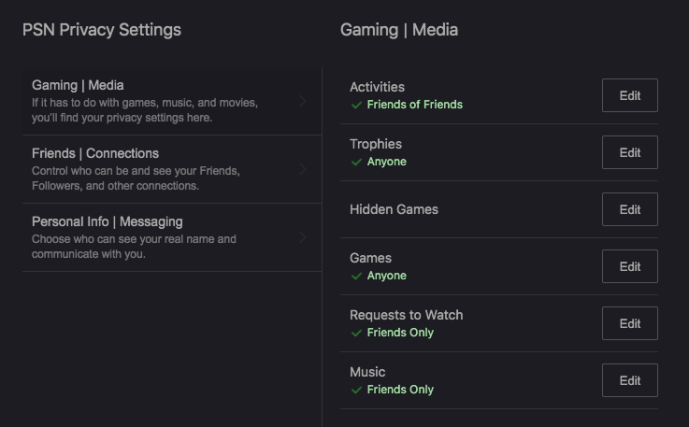
- Als u wilt wijzigen wie uw activiteiten, trofeeën, vriendenlijst, welke games u bezit en meer kan bekijken, klikt u op de Bewerk naast degene die u wilt wijzigen.

Als u een activiteit heeft waarvan u niet wilt dat iemand deze ziet, kunt u deze als volgt verwijderen:
- Start je PS4.
- Ga naar je profielinstellingen
- Selecteer Wijzig privacyinstellingen.
- Selecteer Gamen | Media.
- Selecteer Activiteit
- Selecteer de activiteit die u wilt verwijderen.
- Selecteer Opties
Vanuit het menu Opties kunt u de activiteit verwijderen, zodat deze niet met uw vrienden wordt gedeeld.
Meld je aan voor de PSN-nieuwsbrief
Een manier om soms informatie te ontvangen over de uren die je in totaal hebt gespeeld, is door je aan te melden voor de maandelijkse PlayStation Network-nieuwsbrief, die je regelmatig e-mails stuurt met persoonlijke informatie en speciale aanbiedingen. Deze informatie kan soms, maar niet altijd, uw speeluren omvatten.
Om u aan te melden voor de nieuwsbrief, moet u het volgende doen:
- Ga naar je Sony-account en log in.
- Klik op Notificatie instellingen
- Klik op het vinkje
- Klik op de Sparen knop
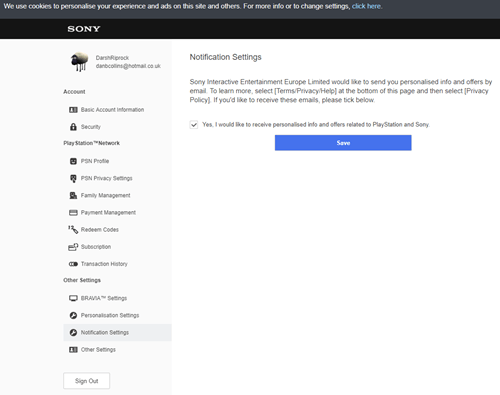
Hoe controleer je de gamegeschiedenis op PS4?

Er zijn een paar manieren om de gamegeschiedenis op je PS4 te controleren. Misschien wilt u uw spelgeschiedenis controleren om de totale gespeelde tijd bij elkaar op te tellen, om te zien welke spellen u heeft, of om een ander spel naar uw dashboard te downloaden.
Je kunt dit doen vanaf de PlayStation zelf, of vanuit de PS-app.
Tabblad Bibliotheek
Om direct naar een game te gaan die je hebt gespeeld, ga je helemaal naar het bibliotheektabblad. Zoek de app helemaal rechts van het systeem voorbij je games, Netflix en PS Store.

Eenmaal in de app kun je op het tabblad "games" of het tabblad "Gekocht" klikken. Je kunt zien wanneer je de spellen hebt gekocht door erop te klikken. Je kunt op elk moment meer apps aan dit tabblad toevoegen door op de Playstation Store-app te klikken. Bekijk dan ons andere artikel over de beste Playstation Apps.
Trofeeënlijst
Uw trofeeënlijst bevindt zich in de bovenste balk. Eenmaal geklikt, kunt u informatie over uw gespeelde games zien, evenals hun trofee-informatie. Je kunt zien hoe laat je de trofeeën hebt gekregen door erop te klikken.

Spelbestanden
Als je de opgeslagen gegevens van je PS4 wilt bekijken, ga je naar 'Instelling', vervolgens naar 'Beheer van opgeslagen gegevens van de applicatie' en vervolgens naar 'Opgeslagen gegevens' in Systeemopslag. Dit toont je een overzicht van je gespeelde tijd en je spelgeschiedenis.
Zoals vermeld, kun je niet alle opgeslagen gegevens voor alle games zien, maar je kunt in ieder geval weten wanneer je de game op je systeem hebt gedownload. U kunt ook zien wanneer uw laatste opslag/auto-save was.
Tijd gespeeld op PS5
Nu de nieuwste console officieel op de markt komt, zouden we een slechte dienst bewijzen als we niet zouden vermelden dat de PS5 het veel gemakkelijker maakt om de gespeelde uren te zien.
Als je wilt opscheppen over hoeveel uur je al in je nieuwe console hebt gestoken. Klik gewoon op het profielpictogram en klik vervolgens op 'Games'. Onder elke game zie je hoeveel uur je aan elke game hebt besteed!
Alsof we geen andere reden nodig hadden om onze consoles te upgraden, is dit een functie waar we allemaal heel lang op hebben gewacht.
Veel Gestelde Vragen
Voor het geval we niet al uw bovenstaande vragen hebben beantwoord, hebben we hier nog enkele antwoorden voor u.
Kan ik de exacte tijd zien dat iemand aan het spelen was?
Ja en nee. Je kunt alleen de exacte tijd zien dat iemand aan het gamen was als ze een trofee hebben verdiend. Als u bijvoorbeeld in de schermafbeeldingen onder de kop u0022Trophy Listu0022 hierboven op een van die trofeeën tikt, krijgt u de verdiende tijd en datum.
Ik wil zien hoeveel uur ik een bepaald spel heb gespeeld. Is er een manier om dat te doen?
Sommige games geven je de levenslange uren of minuten die je hebt gespeeld. Ga rechtstreeks naar de login van die game (Fortnite is bijvoorbeeld een u003ca href=u0022//www.epicgames.com/fortnite/en-US/homeu0022u003eEpic Games-accountu003c/au003e) en zoek uit hoeveel tijd je daar hebt gespeeld.u003cbru003eu003cbru003eWe hebben ook een artikel op u003ca href=u0022//www.techjunkie.com/view-hours-played-fortnite/u0022u003eHoe kunt u zien hoeveel uur u hebt gespeeld op Fortniteu003c/au003e.
Kan ik tijdsbeperkingen toevoegen?
Ja, op het tabblad Gezinsbeheer (zoals hierboven vermeld) kunt u ouderlijk toezicht instellen. Zodra het account zijn limiet heeft bereikt, wordt de gebruiker opgestart. U kunt deze instellingen aanpassen en meer tijd toevoegen als u dat wilt.
Laatste gedachten
Hoewel het jammer is dat het niet eenvoudiger is om direct uit de bron te achterhalen wat uw statistieken precies zijn, zijn er andere manieren waarop u die informatie kunt krijgen met behulp van apps of eindejaarsafsluitingen. Het is tenslotte altijd goed om te weten hoe lang je je favoriete games, zoals Final Fantasy, hebt gespeeld.
Als je een methode hebt gevonden om je PS4-gametijd uit te werken die we hebben gemist, deel deze dan met ons in de comments hieronder. En voel je vrij om te pronken met je uren. We beloven dat we niet zullen oordelen!